
Windows 10 sebagai layanan yang sering diperbarui dengan perbaikan, peningkatan, dan tambalan keamanan. Pada hari Selasa kedua setiap bulannya, pembaruan Windows 10 wajib dirilis dan pembaruan opsional juga dikirimkan setiap bulan.
Pembaruan Windows biasanya diinstal secara otomatis di latar belakang. Jika sistem menemukan pembaruan, biasanya unduhan dan instalasi akan berjalan secara otomatis, tapi terkadang pembaruan tidak muncul di komputer kamu.
Untungnya, sekarang Microsoft dapat memungkinkan pengguna untuk mengunduh pembaruan kumulatif Windows 10 dan pembaruan keamanan secara manual. Kamu bisa menggunakan situs web Microsoft Update Catalog untuk menginstal pembaruan kumulatif pada perangkat kamu dengan cepat jika tidak ditampilkan melalui metode Windows Update seperti biasa.
Dalam artikel ini, Fajrinfo akan memandu kamu melalui langkah-langkah untuk mengunduh dan menginstal pembaruan kumulatif Windows 10 secara manual.
Cara Download Pembaruan Kumulatif Secara Manual Di Windows 10
1- Buka situs resmi Microsoft Update Catalog.
2- Kamu harus mencari pembaruan menggunakan nomor referensi Knowledge Base (nomor KB). Misalnya, KB4505903.

3- Kamu dapat menemukan nomor KB ketika Fajrinfo menerbitkan artikel baru tentang ketersediaan update terbaru atau kamu juga dapat mencari di dokumen dukungan Microsoft.
4- Setelah mengidentifikasi nomor KB, lalu ketikkan pada kotak pencarian yang terletak di sudut atas.
5- Klik tombol Download pada versi Windows 10 yang kamu gunakan. Kamu dapat menemukan konfigurasi sistem di bawah 'System type' pada Settings > System > About halaman.
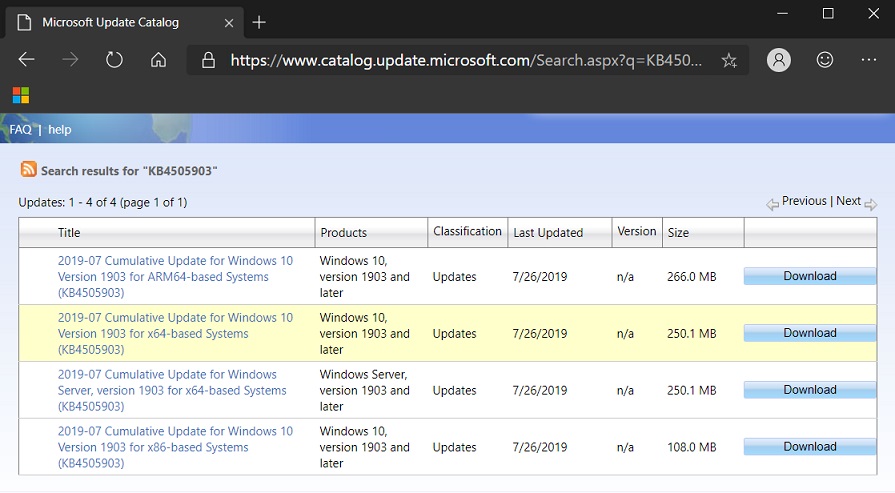
6- Jendela pop-up akan muncul setelah tombol unduhan terpicu.
7- Klik pada file .msu untuk mengunduhnya.
Setelah terdownload, kamu dapat mengklik dua kali file .msu untuk menginstal pembaruan secara manual dan reboot / restart sistem diperlukan untuk menyelesaikan instalasi.
Baca juga: Cara Memperbaiki Laptop Yang Susah Untuk Dinyalakan
Verifikasi Pemasangan
Untuk melihat apakah pembaruan telah berhasil diinstal, buka menu Settings > Update & Security > Windows Update lalu klik View update history.
Cari pembaruan khusus yang telah kamu pasang dalam daftar yang muncuk, dan jika ada berarti kamu telah berhasil memperbarui sistem Windows 10. Kamu juga dapat memverifikasinya melalui Control Panel > Programs > Programs and Features > Install Updates.
Kesimpulan
Selain pengaturan Windows Update lama, Microsoft Update Catalog adalah cara yang paling dapat diandalkan untuk menginstal pembaruan kumulatif pada Windows 10.
Selain itu, kamu juga dapat mengunduh driver perangkat dan pembaruan firmware tertentu melalui situs web resmi Microsoft Update Catalog.
